
Ngoài cách mở khóa MacBook bằng iPhone thì chắc chắn bạn sẽ muốn tìm cách mở khóa MacBook bằng Apple Watch. Với phương pháp này, bạn có thể khởi động máy tính của mình một cách nhanh chóng mà không tốn bất kỳ thời gian phải đợi chờ máy bật lên. Vì thế, Viện Di Động sẽ hướng dẫn bạn cáh mở khóa MacBook bằng đồng hồ thông minh vô cùng đơn giản để bạn tham khảo nhé!
1. Lợi ích của việc mở khóa MacBook bằng đồng hồ Apple Watch
Nếu bạn đã sử dụng toàn bộ tính năng trên Apple Watch nhưng muốn tìm hiểu thêm các công nghệ mới thì cách mở khóa MacBook bằng đồng hồ sẽ rất cần thiết dành cho bạn.
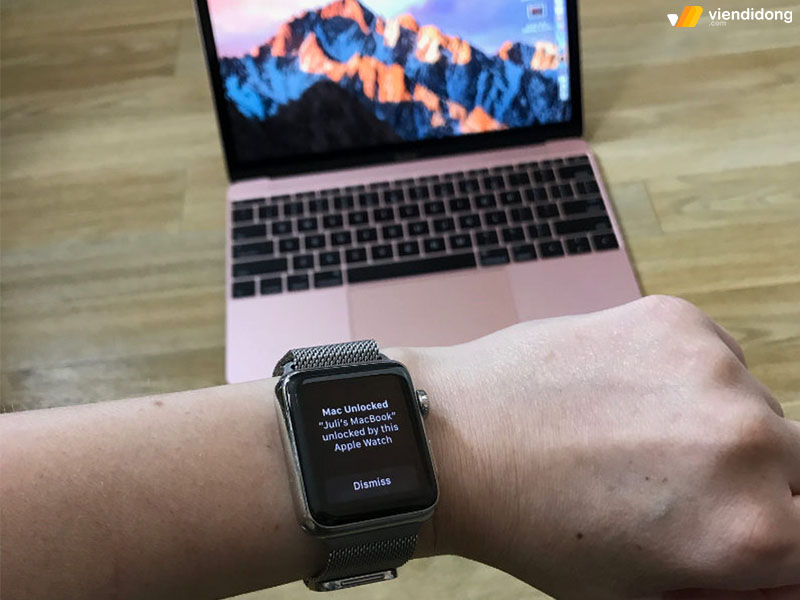
Thực hiện cách mở khóa MacBook sẽ giúp bạn tiết kiệm thời gian
Việc khởi động MacBook khi đang ở chế độ Sleep sẽ khiến bạn cảm thấy phiền phức khi nhập mật khẩu cho máy hoặc chờ đợi một chút trước khi sử dụng máy. Đồng thời, giúp bạn bật máy tính của mình ở khoảng cách từ xa mà không cần phải nhập mật khẩu.
2. Các bước mở khóa MacBook bằng Apple Watch
Dưới đây là cách mở khóa MacBook bằng Apple Watch theo các bước như sau:
Bước 1: Đi vào biểu tượng Apple ⇒ Chọn mục System Preferences ⇒ Tìm kiếm và chọn Security & Privacy.
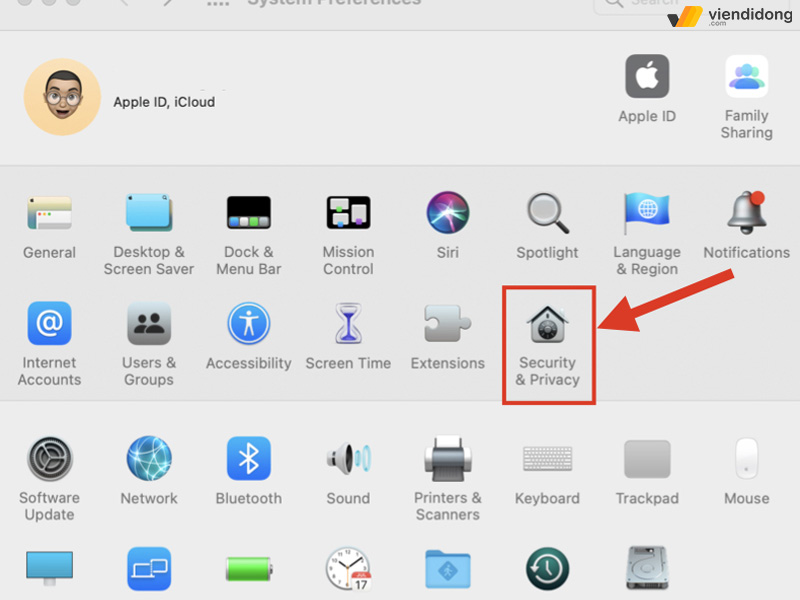
Truy cập vào mục System Preferences và chọn Security & Privacy trên MacBook
Bước 2: Tích vào hộp Use your Apple Watch to unlock apps and your Mac => Nhập mật khẩu để mở khóa MacBook của bạn ⇒ Chọn nút Unlock là xong.
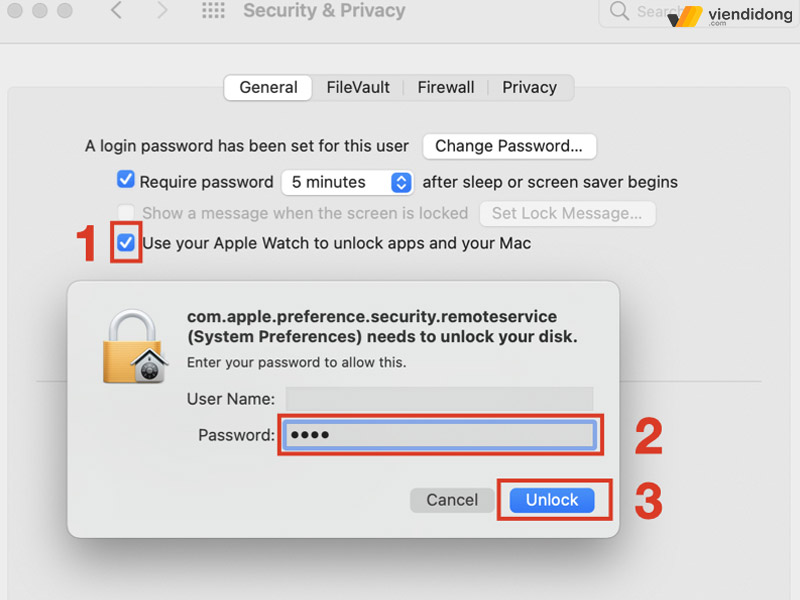
Tích vào Use your Apple Watch to unlock apps and your Mac và nhập mật khẩu máy
3. Nguyên nhân không hiển thị tính năng mở khóa MacBook tự động bằng Apple Watch
Trong trường hợp máy tính của bạn không thể thực hiện được cách mở khóa MacBook bằng Apple Watch thông qua tùy chọn trên. Có thể là bạn đang gặp phải một số nguyên nhân dưới đây:
- Thiết bị máy tính của bạn chưa bật Wi-Fi và Bluetooth.
- Cả hai MacBook và Apple Watch không sử dụng một tài khoản ID Apple.
- Tài khoản ID Apple chưa xác minh hai bước bảo mật.
- Đồng hồ Apple của bạn chưa bật mật khẩu.
- Tính năng Handoff chưa bật cho cả iPhone và thiết bị Mac của bạn.
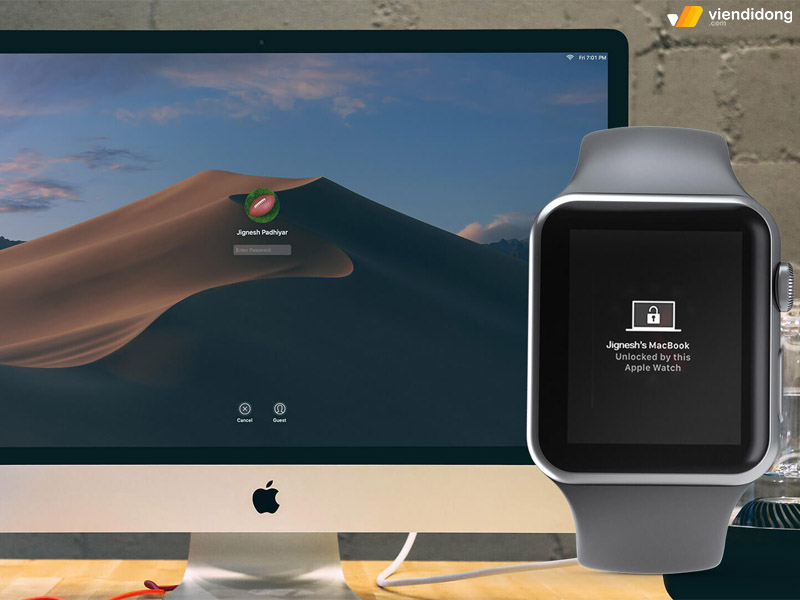
Cả hai thiết bị đều phải sử dụng chung một tài khoản ID Apple để mở khóa
Nếu bạn chưa nhập mật khẩu cho Apple Watch, hãy kết nối đồng hồ của mình với điện thoại. Sau đó, thực hiện các thao tác: Đi vào ứng dụng Watch ⇒ Chọn vào mục Đồng hồ của tôi (My Watch) ⇒ Nhấn vào mật mã để cài đặt mật khẩu cho Apple Watch.
4. Những lưu ý về tính năng MacBook bằng Apple Watch
Trước khi thực hiện cách mở khóa MacBook bằng Apple Watch trên thì bạn lưu ý trước một số điều như sau:
- Tính năng mở khóa MacBook bằng Apple Watch chỉ hỗ trợ cho phiên bản macOS Sierra trở lên cho Mac và watchOS 5.0 cho Apple Watch.
- Có thể thực hiện tương tự phương pháp này trên các dòng Mac khác như iMac, Mac mini, Mac Pro,… nhưng vẫn phải đăng nhập hai thiết bị bằng một tài khoản ID Apple.
5. Tổng kết
Trên đây là cách mở khóa MacBook bằng Apple Watch đơn giản và cực kỳ nhanh chóng. Hy vọng bài viết trên sẽ giúp bạn tham khảo để áp dụng trong các nhu cầu mở khóa máy tính qua thiết bị Apple Watch nhé!
Viện Di Động là một hệ thống chuyên sửa chữa các thiết bị điện thoại, laptop công nghệ uy tín, được nhiều khách hàng quan tâm – tin tưởng tại các cơ sở Tp.HCM, Hà Nội và Đà Nẵng. Mọi thông tin xin liên hệ để nhận các dịch vụ cần thiết:
- Tổng đài 1800.6729 (miễn phí) để tư vấn và hỗ trợ chi tiết.
- Inbox fanpage Viện Di Động để nhận hỗ trợ kỹ thuật trong thời gian nhanh chóng.
- Cửa hàng 73 Trần Quang Khải: Chuyên Sữa chữa và Bảo hành MacBook, iMac, iPhone, iPad.
- Cửa hàng 73 Đồng Khởi: Chuyên Sữa chữa và Bảo hành Vertu chính hãng tại Việt Nam.
Xem thêm:
- Cách kiểm tra Apple Watch chính hãng bằng mã IMEI/số Serial cực chuẩn xác
- Hướng dẫn 5 cách reset Apple Watch đơn giản chỉ trong 1 nốt nhạc
- Hướng dẫn cách test bàn phím MacBook đơn giản tại nhà khi mua máy cũ
- 2 Cách bật/tắt âm thanh khởi động MacBook và thiết bị MacOS đơn giản
Viện Di Động





![[MẸO] Xử lý nhanh chóng màn hình điện thoại nhấp nháy liên tục](https://viendidong.com/wp-content/uploads/2023/12/man-hinh-dien-thoai-nhap-nhay-lien-tuc-thumb-viendidong-370x194.jpg)


Bình luận & hỏi đáp